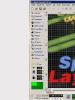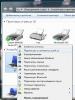Бесплатные программы для работы с сетью. Программы для игры по интернету и локальной сети Сетевая программа для работы нескольких компьютеров
Встроенные средства администрирования ОС не всегда удобны или зачастую не обладают достаточным функционалом, поэтому арсенал сисадмина со временем пополняется полезными утилитами, надстройками и скриптами, которые существенно упрощают повседневные задачи. Вдвойне отрадно, когда найденное решение не только помогает справиться с определенной проблемой, но и распространяется на безвозмездной основе.
Advanced IP Scanner
Сисадмин должен знать все о системах, работающих в сети, и быстро получать к ним доступ. С данной задачей помогает справиться Advanced IP Scanner , предназначенный для быстрого многопоточного сканирования локальной сети. Предоставляется AIPS совершенно бесплатно, без каких-либо оговорок. Программа очень проста и понятна в работе. После запуска AIPS проверяет IP-адреса сетевых интерфейсов хоста, на котором она установлена, и автоматически прописывает диапазон IP в параметры сканирования; если IP менять не нужно, то остается запустить операцию сканирования. В результате получим список всех активных сетевых устройств. Для каждого будет собрана вся возможная информация: MAC-адрес, производитель сетевой карты, сетевое имя, зарегистрированный в системе пользователь, доступные общие ресурсы и сервисы (общие папки, HTTP, HTTPS и FTP). Практически все опции сканирования можно настроить, например изменить скорость или исключить проверку определенного типа сетевых ресурсов (общие папки, HTTP, HTTPS и FTP). К любому ресурсу можно подключиться одним кликом, достаточно лишь отметить его в списке. AIPS интегрирована с программой Radmin и в процессе сканирования находит все машины с работающим Radmin Server. Результат сканирования можно экспортировать в файл (XML, HTML или CSV) или сохранить в «Избранном» (поддерживается drag-and-drop). В дальнейшем, при необходимости обращения к нужному клиентскому компу, сканировать сеть повторно не требуется. Если удаленное устройство поддерживает функцию Wake-on-LAN, его можно включить и выключить, выбрав соответствующий пункт меню.
Компания NetWrix, специализирующаяся на разработке решений для аудита изменений IT-инфраструктуры, предлагает десять бесплатных и очень полезных утилит , призванных заметно упростить администрирование ОС Windows. Например, NetWrix Inactive Users Tracker позволяет решить одну из насущных проблем безопасности - наличие неактивных учетных записей, которыми некоторое время никто не пользуется (уволенные сотрудники, командировка, перемещение по должности, временная учетка и тому подобное). Кадровики редко предупреждают IT-отдел об изменениях, и таким аккаунтом может запросто воспользоваться злоумышленник. Утилита периодически проверяет все учетные записи в доменах и сообщает о тех, доступ к которым не осуществлялся определенное время. В версии Free в качестве действий возможно указать лишь предупреждение по e-mail (достаточно задать параметры SMTP), все остальные операции админ производит вручную, хотя и предупреждения в нашем случае достаточно. В платной версии доступны: автоматическая установка случайного пароля, деактивация учетной записи и перемещение в другой OU, фильтр OU для поиска учетных записей. Отдельно предлагается PowerShell-командлет get-NCInactiveUsers, позволяющий получать список неактивных пользователей (проверяется атрибут «lastLogon») и упростить написание соответствующих скриптов.
WinAudit Freeware
WinAudit - бесплатная утилита от компании Parmavex Services , позволяющая произвести полный аудит системы. Не требует установки, может выполняться в режиме командной строки. Программа обладает простым и локализованным интерфейсом, поддерживается запуск на всех версиях Windows, в том числе 64-битных. Сбор данных занимает примерно минуту (продолжительность процесса может варьироваться в зависимости от операционной системы и конфигурации компьютера), результирующий отчет состоит из 30 категорий (поддается настройке). В результате админ может получить данные о системе, установленном ПО и обновлениях с указанием версии и вендора, подключенных устройствах; список открытых сетевых портов (номер, сервис, программа и прочее) и открытых папок; активные сессии; установки безопасности; права доступа к периферии; информацию об учетных записях и группах; список задач/сервисов; программы в автозапуске; записи журналов и системную статистику (uptime, использование памяти, дисков). Также можно задать поиск определенных файлов по имени. Например, чтобы найти музыку и видео на жестких дисках пользователя, достаточно задать соответствующие расширения (avi, mp3 и тому подобные). Результат можно открыть как веб-страницу, экспортировать в файл многих популярных форматов (txt, XML, CSV, PDF) или в базу данных (при помощи мастера, поддерживаются все популярные: MS SQL, MS Access, MySQL, Oracle и другие), отправить по e-mail и распечатать.

Учет компьютеров с помощью CheckCfg
Проблема учета оргтехники и используемого ПО остро стоит в любой организации. Решить ее можно разными способами, один из вариантов предлагает разработчик Андрей ТатуковCheckCfg . Это решение периодически собирает данные о железе, ОС и программах, включая тип CPU, объем ОЗУ, место на дисках, состояние S.M.A.R.T. и прочее. При этом CheckCfg легко справляется с несколькими сотнями компьютеров. Результат выводится в удобной древовидной форме, к локальным каталогам легко получить доступ. Каждому ПК может присваиваться инвентаризационный номер, при необходимости легко сгенерировать отчет в RTF-формате.
CheckCfg представляет собой целый комплекс программ. За непосредственный сбор данных о компьютере отвечает CheckCfg, которая запускается при старте ОС и записывает результат в файл. Управление и архивация информации производится при помощи программы учета Sklad, которая обрабатывает файлы, созданные CheckCfg, и сохраняет в свою базу данных, после чего можно формировать отчеты. При помощи программы Sklad_w можно в удобной форме просматривать текущие конфигурации компьютеров и основные данные по оргтехнике (по IP-адресам, CPU, Memory, ПО). Для анализа изменений в конфигурации ПК и оповещения об этом администратора используется еще одна утилита - Doberman. Возможно, настройка покажется не совсем тривиальной, так как предстоит вручную создать нужные конфигурационные файлы, но детальное описание на сайте и имеющиеся шаблоны позволяют без проблем со всем разобраться.
MailArchiva Open Source Edition
Некоторые почтовые серверы, вроде MS Exchange, имеют функции архивирования почты, позволяющие при необходимости найти старые сообщения, в том числе и чтобы выявить утечку конфиденциальной информации при расследовании инцидентов. В остальных случаях приходится обеспечивать данные функции самостоятельно. Вариантом решения является разработка компании MailArchiva , совместимая с большинством современных почтовых серверов (Lotus Domino, MS Exchange, MDaemon, Postfix, Zimbra, Sendmail, Scalix, Google Apps). Поддерживается архивирование по протоколам SMTP, IMAP/POP3, WebDAV и через Мilter (программа имеет встроенный SMTP- и Milter-сервер, IMAP/POP-клиент). Чтобы не собирать всю почту, можно создавать любые правила архивации. Реализовано три уровня доступа к сохраненным данным - пользователь (только своя почта), администратор (настройки и своя почта) и аудитор (вся почта, можно ограничить правилами). В Open Source версии MailArchiva также реализованы функции интуитивного поиска, в том числе во вложениях (Word, PowerPoint, Excel, OpenOffice, PDF, RTF, ZIP, tar, gz). Работает MailArchiva на Windows, Linux, FreeBSD и Mac OS X.
Performance Analysis of Logs
В случае проблем с производительностью системы обнаружить узкое место при помощи штатного Windows Performance Monitor, не имея опыта, довольно сложно. Для того чтобы разобраться, какие метрики нужно снимать и как правильно интерпретировать результат, потребуется тщательно прошерстить документацию. Утилита PAL (Performance Analysis of Logs, pal.codeplex.com) заметно упрощает поиск «бутылочного горлышка». После запуска она просматривает журналы и анализирует их при помощи встроенных шаблонов. В настоящее время имеются настройки для большинства популярных продуктов MS - IIS, MOSS, SQL Server, BizTalk, Exchange, Active Directory и других. После запуска администратор в мастере PAL Wizard активирует нужные счетчики, просто выбрав шаблон из списка предложенных, указывает текущие настройки сервера (количество CPU и прочие), интервал анализа и каталог для сохранения результата. Через некоторое время будет выдан подробный отчет в HTML и XML, содержащий описание, имя счетчика и показатели (Min, Avg, Max и Hourly Trend). Отчет затем можно легко скопировать в любой документ. Но разбираться далее в собранных параметрах придется все равно самостоятельно. Хотя если PAL показывает, что характеристика находится в зеленом секторе, волноваться не стоит. Сам запрос сохраняется в скрипте PowerShell PAL.ps1, который можно сохранить для дальнейшего использования. Шаблоны представляют собой XML-файлы; взяв за пример любой из них, можно создать свой вариант. Для редактирования параметров в шаблоне предлагается встроенный редактор PAL Editor.

Официально поддерживается Win7, но работает на всех ОС от MS, начиная с WinXP (32/64). Для установки понадобится PowerShell v2.0+, MS .NET Framework 3.5SP1 и MS Chart Controls for Microsoft .NET Framework 3.5.
Создаем точку доступа с Virtual Router
Ситуация, когда компьютер с Wi-Fi-картой необходимо превратить в точку доступа, сегодня отнюдь не редка. Например, нужно быстро развернуть WLAN или расширить зону покрытия Wi-Fi. Изначально работа беспроводной карты предусматривалась только в одном из двух режимов: точка - точка, когда клиенты подсоединяются друг к другу, или как точка доступа. В Win7/2k8 (кроме Win7 Starter Edition) появилась возможность виртуализировать сетевые соединения (технология Virtual Wi-Fi), позволяющая создавать несколько Wi-Fi-модулей со своими настройками при использовании одного физического Wi-Fi-адаптера. Таким образом компьютер может быть подключен к Wi-Fi и в то же время выступать в качестве точки доступа (SAPoint, Software Access Point). Соединение с таким виртуальным хот-спотом защищено при помощи WPA2. Превратить ПК под управлением Win7/2k8R2 в точку доступа можно при помощи консольной утилиты Netsh, через Центр управления сетями и общим доступом, либо воспользовавшись приложением Virtual Router , обладающим интуитивно понятным GUI и очень простыми настройками. После запуска Virtual Router нужно лишь указать SSD и пароль для подключения, а затем активировать точку доступа. При необходимости остановить работу хот-спота можно также нажатием одной кнопки. Дополнительно в окне отображаются текущие подключения к точке, для каждого можно задать свой значок и изменить некоторые параметры.

Управление RDC-подключениями - RDCMan
Для удаленного управления серверами и ПК, работающими под управлением Windows, предназначена оснастка Remote Desktop Connection. Если необходимо устанавливать много RDP-соединений с различными настройками, то работать с ней становится неудобно. Вместо методичного сохранения индивидуальных настроек для каждого удаленного компьютера можно использовать бесплатный инструмент Remote Desktop Connection Manager RDCMan , автоматизирующий этот процесс. После запуска следует указать настройки RDP-подключения, которые будут использоваться по умолчанию и наследоваться всеми соединениями. Здесь задаем общие учетные данные, шлюз, установки экрана, параметры безопасности и многое другое. Далее создаем нужное количество групп систем (например, по назначению, расположению, версии ОС), для каждой из них можно указать специфические настройки соединения. И последний шаг - заполнение групп системами. Для добавления сервера следует ввести лишь доменное имя, если любой параметр будет отличаться от настроек групп, его можно тут же переопределить. При необходимости системы легко перемещаются между группами простым перетаскиванием. Если систем много, проще создать текстовый файл, указав по одному имени в строке, после чего скормить заготовку утилите. Теперь, чтобы подключиться, достаточно выбрать нужный сервер и в контекстном меню щелкнуть пункт «Connect». Можно одновременно активировать несколько соединений и переключаться между ними.
Free Active Directory Tools
Управлять параметрами Active Directory при помощи штатных инструментов не всегда просто и удобно. В некоторых ситуациях поможет комплект утилит Free Active Directory Tools , разрабатываемый компанией ManageEngine. Комплект состоит из четырнадцати утилит, запускаемых из одной оболочки. Для удобства они разбиты на шесть групп: AD USer Report, SharePoint Report, User Management, Domain and DC Info, Diagnostic Tools и Session Management. Например, запуск Empty Password User Report позволит получить список учетных записей с пустыми паролями, GetDuplicates - получить аккаунты с одинаковыми атрибутами, CSVGenerator - сохранить в CSV-файл данные аккаунтов Active Directory. Другие возможности: отчет о времени последнего входа в систему, получение данных из AD на основе запроса, отчеты по установкам SharePoint, управление локальными учетными записями, просмотр и редактирование политик паролей домена, получение списка контроллеров домена и их ролей, управление их репликацией, мониторинг их работы (загрузка CPU, ОЗУ, жестких дисков, производительность и прочее), управление терминальными сессиями и многое другое.
Comodo Time Machine
Возможность восстановления системы при помощи компонента System Restore заложена в Windows, начиная с ХР, но его функциональность, мягко говоря, ограничена, поэтому для бэкапа часто используют сторонние приложения. Бесплатная утилита Comodo Time Machine (comodo.com) позволяет сделать откат ОС до любого предыдущего состояния. Причем она будет работать даже в том случае, когда ОС совсем перестала загружаться. В процессе CTM создает точки восстановления (вручную или по расписанию), в них заносятся все измененные системные файлы, реестр, а также файлы пользователя. Это большое преимущество по сравнению с System Restore, который сохраняет и восстанавливает только системные файлы и реестр. Максимальный размер имеет первая копия, остальные копии хранят лишь измененные файлы. С целью экономии свободного дискового пространства следует периодически создавать новую контрольную точку, удаляя старые архивы. Для возможности восстановления ОС информация о CTM прописывается в загрузочный сектор; чтобы вызвать соответствующее меню, достаточно нажать клавишу Home. Восстанавливать состояние ОС можно также по расписанию, например настроить поведение утилиты так, чтобы при каждой перезагрузке производился автоматический откат к «чистой» версии системы. Это будет полезно, например, в интернет-кафе, где пользователи после себя оставляют в системе много мусора. Кроме полного восстановления ОС, утилита предоставляет возможность получить из архива более раннюю версию любого файла. Реализован поиск, поэтому найти нужные данные можно без проблем.
Amanda
Задачу централизованного резервного копирования данных с рабочих станций и серверов, работающих под управлением Windows и *nix, можно решить при помощи AMANDA Advanced Maryland Automatic Network Disk Archiver). Изначально программа была создана для работы с ленточными накопителями, но со временем разработчики предложили механизм под названием «виртуальные ленты» (vtapes), позволяющий сохранять собранные данные на жесткие диски и CD/DVD. AMANDA является удобной надстройкой к стандартным Unix-программам dump/restore, GNU tar и некоторым другим, поэтому ее основные характеристики следует рассматривать именно исходя из возможностей этих базовых утилит. Работает по клиент-серверной схеме. Для доступа к компьютерам используются все доступные методы аутентификации: Kerberos 4/5, OpenSSH, rsh, bsdtcp, bsdudp или пароль Samba. Для сбора данных с Windows-систем задействуется специальный агент или, как вариант, Samba. Сжатие и шифрование (GPG или amcrypt) информации можно выполнять как непосредственно на клиенте, так и на сервере. Все настройки параметров резервирования производятся исключительно на сервере, в поставке имеются готовые шаблоны, поэтому разобраться довольно просто.
Core Configurator 2.0 for Server Core
Первоначальная настройка сервера, работающего под управлением Win2k8/R2 в режиме Server Core, производится в консоли при помощи команд. Чтобы упростить задачу, разработчики ОС добавили в R2 интерактивный скрипт SCONFIG.cmd, позволяющий настроить основные параметры системы. На Сodeplex доступна альтернатива - замечательный конфигуратор Core Configurator . Для его работы понадобится наличие компонентов NetFx2-ServerCore, NetFx2-ServerCore и PowerShell. После запуска Start_CoreConfig.wsf получаем меню, в нем находим несколько пунктов, обеспечивающих доступ к основным настройкам, которыми пришлось бы управлять из командной строки: активация продукта, настройка разрешения экрана, часов и временной зоны, сетевого интерфейса, установка разрешений для удаленных RDP-подключений, управление локальными учетными записями, настройки Windows Firewall, включение/отключение WinRM, изменение имени компьютера, рабочей группы или домена, настройка роли, компонентов, Hyper-V и запуск DCPROMO. Если установить флажок «Load at Windows startup», то программа будет загружаться вместе с системой.
Exchange 2010 RBAC Manager
В Exchange 2010 появилась новая ролевая модель доступа, позволяющая тонко контролировать уровень привилегий для пользователей и администраторов в зависимости от выполняемых задач. Единственный минус - встроенные средства управления при помощи командлетов PowerShell не всем могут показаться удобными и понятными. Более развитыми возможностями обладает бесплатный инструмент Exchange 2010 RBAC Manager (RBAC Editor GUI, rbac.codeplex.com), предлагающий понятный графический интерфейс для настройки свойств всех ролей. Разобраться с его особенностями не составит труда даже новичку. Программа написана на C# и использует PowerShell. Для работы понадобится установленный Exchange 2010 Management Tools.
PowerGUI
Едва появившись, командная оболочка PowerShell завоевала симпатии виндовых админов, которые давно нуждались в инструменте, позволяющем автоматизировать многие задачи. С первыми версиями PowerShell разработчики из Microsoft не смогли предложить более-менее функциональный редактор, поэтому нишу заполнили несколько сторонних проектов. Самым лучшим из них на сегодня является PowerGUI , предоставляющий удобный графический интерфейс для эффективного создания и отладки PowerShell-скриптов. При этом авторы предлагают готовые комплекты сценариев для решения многих задач - их можно использовать в своих разработках.
Multi-Tabbed PuTTY
Свободно распространяемый клиент PuTTY хорошо известен админам, которым необходимо подключаться к удаленным хостам по протоколам SSH, Telnet или rlogin. Это очень удобная программа, позволяющая сохранить настройки сессий для быстрого подключения к выбранной системе. Единственное неудобство - при большом количестве подключений рабочий стол получается загружен множеством открытых окон. Эту проблему решает надстройка Multi-Tabbed PuTTY , реализующая систему вкладок.
INFO
Изначально PuTTY разрабатывался для Windows, однако позднее был портирован на Unix.Заключение
Часто нет необходимости ломать голову над решением определенной проблемы: скорее всего, другие администраторы с ней уже столкнулись и предложили свой вариант - конкретную утилиту или скрипт, за который даже не нужно платить.
Сегодня на форумах все чаще можно найти такие темы, как «Подскажите программы для сисадминов», «Какие сетевые программы лучше», «Помогите подобрать программы для сетки, состоящей из N-го количества компьютеров, серверов и таким-то количеством пользователей» и т.д. Какой смысл вкладывается в понятие «сетевые программы» и для чего они нужны?
Сетевые программы - это программное обеспечение, отвечающее за стабильную работу компьютерного парка организации. Думаю, нет смысла пояснять, что все компьютеры организации при этом должны входить в общую локальную сеть, поэтому программы такого рода и называются сетевыми.
Сеть выполняет в компании две основные функции . Во-первых, она позволяет сотрудникам компании работать единой командой. И, во-вторых, сеть помогает эффективнее использовать имеющиеся ресурсы, помогает делить между сотрудниками ограниченные или дорогие ресурсы. Например, принтер на каждое рабочее место - это дорого и неэффективно. Совместное использование принтера в сети позволяет экономить на стоимости оборудования.
Сетевые программы призваны решать многие задачи и проблемы, связанные с сетью, как то: возникающие неполадки с оборудованием, аппаратным обеспечением и софтом, обеспечение информационной безопасности компании, инвентаризация оборудования, организация общей файловой системы предприятия и многое другое. И хотя разнообразие компьютерных сетей сейчас огромно, проблемы возникают везде примерно одни и те же. Сетевые программы призваны максимально быстро с ними справляться.
Защищать сеть необходимо, прежде всего, от внешних угроз: хакерских атак, вирусов, снифферов и т.д. Но что важнее всего, системному администратору иногда приходится защищать сеть и от внутренних пользователей. Некоторые думают, что раз им выделили персональный компьютер, предоставили выход в интернет и доступ к документам, можно совершать различные действия, не подвергаясь никакой критике или наказанию. Ну, например, скачать пару фильмов. А что, интернет-то в организации безлимитный, гигабайтом больше, гигабайтом меньше, какая разница? Или унести новенькую видеокарту домой, а на место свою старую поставить. Все равно ведь никто не увидит, а значит, не узнает. Сетевые программы узнают.
Можно нанести вред системе и бессознательно, без всякой задней мысли. Принести, например, на флешке из дома зараженные файлы и скинуть их в общую папку. Вирусы имеют опасное свойство распространяться по сети со скоростью света, а защита от них появляется, как правило, на день-два позже. Специалисты по защите информации уже поняли, что вечно догонять хакерские технологии бессмысленно, компьютерные злоумышленники всегда на шаг впереди. Поэтому новые методики все больше строятся на превентивном обнаружении нарушений в информационных системах.
Чтобы администратору быть в курсе всего происходящего в его компьютерном парке, сетевые программы должны реагировать на все необычное в сети. Например, на превышение времени отклика какого-либо оборудования, т.к. это может свидетельствовать либо о его поломке, либо о падении важной для работы оборудования службы.
Сетевые программы должны реагировать на превышение лимита трафика, выделенного на организацию или офис, или на падение скорости соединения с Интернет. Причин этим явлениям может быть множество: от не слишком добросовестного сотрудника, качающего во время рабочего дня фильмы и загружающего канал, и неполадок с сетевым оборудованием, до не слишком честного провайдера.
Чаще всего в организациях сетевые программы призваны помогать системному администратору или ИТ-менеджеру производить инвентаризацию оборудования и надзор над ним. В данном случае, когда речь идет о нематериальных активах компании, о ее собственности, важно оповещение системного администратора о возникших проблемах. Ведь речь идет о честности и надежности сотрудников!
Из всего вышесказанного следует совершенно очевидный вывод: сетевые программы призваны пусть не предотвратить поломку оборудования или решить все проблемы, возникающие в сети, но вовремя предупредить администратора о возникшей неполадке - еще до того, как на его голову посыпятся жалобы от пользователей о том, что «не работает», «не заходит», «тормозит».
Векторный 2D-редактор CADE для Windows разработан компанией, специализирующейся на работе с САПР. Программа позволяет с легкостью составить подробную схему сети. Одна из самых полезных, на мой взгляд, функций - возможность подписать IP-адрес, серийный номер и название фирмы-производителя для каждого устройства в сети. CADE включает все необходимые для составления схемы шаблоны и распространяется абсолютно бесплатно.
Concept Draw Pro - один из наиболее мощных бизнес-инструментов для составления диаграмм, причем не только сетевых. На освоение программы требуется минимум времени - все операции осуществляются простым перетаскиванием. В состав Concept Draw Pro входит полный набор сетевых символов, а все аспекты диаграммы можно персонализировать. Стоимость приложения - 249 долларов.

Dia - открытое ПО для составления диаграмм, главным недостатком которого является устаревший интерфейс и примитивный набор символов. Зато программу очень легко использовать, не отвлекаясь ни на какие посторонние задачи. Dia распространяется бесплатно и работает практически во всех настольных дистрибутивах Linux.

Diagram Designer - еще одна бесплатная утилита с устаревшим интерфейсом, зато очень простая в обращении, благодаря чему наверняка придется по вкусу многим пользователям. В отличие от Dia, программа предлагает куда более широкий выбор символов и значков. Единственное, что мне не понравилось в Diagram Designer, - это необходимость рисовать соединения между компьютерами вручную, потому что для этого в программе используется произвольная форма. За исключением этого небольшого недостатка, DD - вполне достойное решение.

eDraw Max - один из лучших инструментов в этом списке, за исключением, разумеется, Visio. Программа проста в освоении, обладает удобным, и притом наиболее современным пользовательским интерфейсом из всех перечисленных вариантов. eDraw Max представляет собой полофункциональное средство для составления бизнес-диаграмм любого назначения, а не только сетевых схем. Стоимость решения составляет 99,95 долларов за одну лицензию, причем чем больше лицензий, тем дешевле стоит каждая из них.

Бывают на редкость неудачные программы, и GoVisual Diagram Editor - одна из них. Это сложный в обращении инструмент, обеспечивающий далеко не удовлетворительные результаты. Хотя с его помощью все-таки можно составить схему сети, она будет не особенно удобна для чтения, поскольку в GoVisual Diagram Editor отсутствуют некоторые полезные функции - в частности, значки сетевых устройств. Но если кому-то нужна бесплатная программа для составления диаграмм любого назначения, GoVisual - как раз подходящий вариант, потому что распространяется даром.

LanFlow я бы включил в число лучших. Программа обладает превосходным интерфейсом, предлагает богатый выбор сетевых объектов и позволяет с легкостью создавать схемы локальной, телекоммуникационной, внешней сети, а также диаграммы компьютеров. В LanFlow даже предусмотрено два разных шаблона сетевых диаграмм: 3D-схема и черно-белая. Чтобы создать схему, достаточно выбрать шаблон и перетащить на него подходящие объекты, которые можно группировать, удалять и так далее. Однопользовательская лицензия на программу стоит 89 долларов, так что LanFlow по праву может называться одной из лучших бюджетных альтернатив Visio.

Хотя NetProbe можно использовать и для составления схем, основное назначение программы - это мониторинг сетевых устройств в режиме реального времени. Но главное достоинство NetProbe как средства для построения диаграмм заключается в том, что сетевые устройства можно добавлять на схему по мере необходимости, причем даже заранее. Делать это вручную не обязательно - встроенный компонент NetProbe автоматически сканирует сеть и составляет список всех доступных в сети устройств. Версия Standard бесплатна, но может отслеживать всего восемь хостов. Версия Pro стоит всего 40 долларов и рассчитана на 20 хостов, а версия Enterprise, позволяющая вести мониторинг 400 хостов, предлагается по цене 295 долларов.

Network Notepad (буквально «сетевой блокнот») представляет собой именно то, что следует из названия - блокнот для составления сетевых диаграмм. Но несмотря на кажущуюся простоту, программа обладает богатыми возможностями, включая интерактивные функции (Telnet, просмотр сети, пингование и т. д.). Network Notepad имеет простой интерфейс с поддержкой перетаскивания и умеет автоматически обнаруживать устройства Cisco. Распространяется программа бесплатно.

Visio - это, конечно, фактический стандарт на рынке приложений для составления диаграмм в Windows. Программа позволяет с легкостью создавать красивые схемы сети и обеспечивать к ним общий доступ через веб-браузер. Visio включает богатый набор шаблонов, в том числе для центров обработки данных, служб помощи, сетевых стоек; для консолидации офиса, планирования сети в масштабах предприятия, ЦОД или домашнего офиса; для составления дерева неисправностей, плана отопления, вентиляции, кондиционирования и т. п. Visio - лучшее решение для составления сетевых схем, а потому и стоит оно недешево: 249,99 долларов за версию Standard, 559,99 за Professional и 999,99 за Premium 2010. Подробнее о возможностях версий можно прочитать на официальной странице Visio.

| Материалы |
Программы, необходимые для работы в сети интернет, в том числе, для просмотра веб-сайтов, получения и отправки почты или текстовых сообщений, а так же для передачи файлов по сети Интернет.
Браузеры
Браузеры - специальные программы для просмотра Интернет-страниц.
Мессенджеры
Программы для связи и общения по сети Интернет или по локальным сетям.
Почтовые клиенты
Программы для отправки и получения электронной почты.
Менеджеры загрузки
Программы, для управления загрузкой файлов, позволяющие возобновлять её в случае разрыва связи.
p2p-клиенты
Программы для получения файлов из сетей, работающих по технологии p2p.
FTP-клиенты
Программы для передачи файлов по протоколу FTP.
Дополнения для браузеров
Различные программы, встраивающиеся в браузеры и расширяющие их функциональность.
10. Классификация и характеристики компьютерных вирусов. Методы защиты от компьютерных вирусов.
Компьютерный вирус - это специально написанная, небольшая по размерам программа (т.е. некоторая совокупность выполняемого кода), которая может "приписывать" себя к другим программам ("заражать" их), создавать свои копии и внедрять их в файлы, системные области компьютера и т.д., а также выполнять различные нежелательные действия на компьютере. Известно много различных способов классификации компьютерных вирусов. Одним из способов классификации компьютерных вирусов – это разделение их по следующим основным признакам:
среда обитания
особенности алгоритма
способы заражения
степень воздействия (безвредные, опасные, очень опасные)
В зависимости от среды обитания основными типами компьютерных вирусов являются:
Программные (поражают файлы с расширением. СОМ и.ЕХЕ) вирусы
Загрузочные вирусы
Макровирусы
Сетевые вирусы
Программные вирусы – это вредоносный программный код, который внедрен внутрь исполняемых файлов (программ). Вирусный код может воспроизводить себя в теле других программ – этот процесс называется размножением. По прошествии определенного времени, создав достаточное количество копий, программный вирус может перейти к разрушительным действиям – нарушению работы программ и операционной системы, удаляя информации, хранящиеся на жестком диске. Этот процесс называется вирусной атакой. Загрузочные вирусы – поражают не программные файлы, а загрузочный сектор магнитных носителей (гибких и жестких дисков). Макровирусы – поражают документы, которые созданы в прикладных программах, имеющих средства для исполнения макрокоманд. К таким документам относятся документы текстового процессора WORD, табличного процессора Excel. Заражение происходит при открытии файла документа в окне программы, если в ней не отключена возможность исполнения макрокоманд. Сетевые вирусы пересылаются с компьютера на компьютер, используя для своего распространения компьютерные сети, электронную почту и другие каналы.
По алгоритмам работы различают компьютерные вирусы:
Черви (пересылаются с компьютера на компьютер через компьютерные сети, электронную почту и другие каналы)
Вирусы-невидимки (Стелс-вирусы)
Троянские программы
Программы – мутанты
Логические бомбы
В настоящее время к наиболее распространенным видам вредоносных программ, относятся: черви, вирусы, троянские программы.
Желательно не допускать появление вирусов в ПК, но при заражении компьютера вирусом очень важно его обнаружить. Основные признаки появления вируса в ПК:
медленная работа компьютера
зависания и сбои в работе компьютера
изменение размеров файлов
уменьшение размера свободной оперативной памяти
значительное увеличение количества файлов на диске
исчезновение файлов и каталогов или искажение их содержимого
изменение даты и времени модификации файлов
И другие признаки.
Способы защиты от компьютерных вирусов Одним из основных способов борьбы с вирусами является своевременная профилактика. Чтобы предотвратить заражение вирусами и атаки троянских коней, необходимо выполнять некоторые рекомендации:
Не запускайте программы, полученные из Интернета или в виде вложения в сообщение электронной почты без проверки на наличие в них вируса
Необходимо проверять все внешние диски на наличие вирусов, прежде чем копировать или открывать содержащиеся на них файлы или выполнять загрузку компьютера с таких дисков
Необходимо установить антивирусную программу и регулярно пользоваться ею для проверки компьютеров. Оперативно пополняйте базу данных антивирусной программы набором файлов сигнатур вирусов, как только появляются новые сигнатуры
Необходимо регулярно сканировать жесткие диски в поисках вирусов. Сканирование обычно выполняется автоматически при каждом включении ПК и при размещении внешнего диска в считывающем устройстве. При сканировании антивирусная программа ищет вирус путем сравнения кода программ с кодами известных ей вирусов, хранящихся в базе данных
создавать надежные пароли, чтобы вирусы не могли легко подобрать пароль и получить разрешения администратора. Регулярное архивирование файлов позволит минимизировать ущерб от вирусной атаки
Основным средством защиты информации – это резервное копирование ценных данных, которые хранятся на жестких дисках
Существует достаточно много программных средств антивирусной защиты. Современные антивирусные программы состоят из модулей:
Эвристический модуль – для выявления неизвестных вирусов
Монитор – программа, которая постоянно находится в оперативной памяти ПК
Устройство управления, которое осуществляет запуск антивирусных программ и обновление вирусной базы данных и компонентов
Почтовая программа (проверяет электронную почту)
Программа сканер – проверяет, обнаруживает и удаляет фиксированный набор известных вирусов в памяти, файлах и системных областях дисков
Сетевой экран – защита от хакерских атак
К наиболее эффективным и популярным антивирусным программам относятся: Антивирус Касперского 7.0, AVAST, Norton AntiVirus и многие другие.
Список использованных источников:
- Перейти в центр управления сетями и общим доступом, и нажать "Настройка нового подключения или сети".
- Выбрать "Настройка беспроводной сети компьютер - компьютер" и нажать далее.
- Выбрать имя, тип сети (лучше WPA2, поскольку он исключит большую вероятность взлома вашего соединения), написать пароль и нажать на галочку: "Сохранить изменения для этой сети".
- После настройки нажать далее и закрыть окно.
Соломенчук В. Интернет: Краткий курс. – СПб.: Питер, 2002.
Гук М. Аппаратные средства IBM PC. / С-Пб.,Питер, 1999г.
Касперский Е. Компьютерные вирусы в MS-DOS. / М., ”ЭДЭЛЬ”-“Ренессанс”, 1992г.
Толковый словарь по вычислительной технике. / С-Пб., ТОО “Channel Trading LTD”, 2000г.
Практикум по экономической информатике: Учебное пособие в 3-х ч. – М.: Перспектива, 2002.
Основы работы на персональном компьютере: Учебное пособие / под ред. проф. А.В. Юркова. – СПб.: НИИММ, 2004.
Хорошилов А.В., Селетков С.Н. Мировые информационные ресурсы: Учебное пособие. – СПб.: Питер, 2004.
Потапкин А. Основы Visual Basic для пакета Microsoft Office. М.,1996.
Дубнов П.Ю. Access 2000. Проектирование баз данных. Ecom 2000.
Райтингер М., Муч Г. Visual Basic 6.0. Библиотека студента. BHV 2000.
Копылов В.А. Информационное право. М., “Юристъ”, 1997.
Колесниченко О.В., Шишкин И.В. Аппаратные средства PC. СПб.: БХВ-Петербург, 2004. – 1152 с
Стенг Д., Мун С. Секреты безопасности сети. / К., ”Диалектика”, “Информейшн Компьютер Энтерпрайз”, 1996г.
Платонов Ю.М., Уткин Ю.Г., Иванов М.И. Информатика (с компакт-диском). Серия «Библиотека студента». – М.: СОЛОН-Пресс, 2004.
Существует множество причин, почему нужно соединить 2 компьютера по локальной сети. Для передачи файлов, для игр, создания точки доступа и многое другое. В данной статье мы разберем, как соединить два компьютера без программ. И посмотрим программы для создания локальной сети через Интернет.
Для всех этих операций нам понадобиться два или более компьютеров, Интернет, а если вы хотите соединяться без программ, то необходима сетевая карта, поддерживающая технологию Wi-Fi.
Как соединить два компьютера без программ?
Для этого нам необходимо:


Перейдите на второй компьютер, где необходимо просто подключиться к нашей сети.
Данный способ подойдет, если 2 компьютера находятся рядом, но если они далеко, то, к сожалению, сигнал доставать не будет.
Но что делать, если вам с другом необходимо связаться на большом расстоянии?
Для этого необходимо скачать одну из программ, представленных ниже.
Программы для создания виртуальной локальной сети
Если у вас нет лицензии игры, или вы просто не хотите мучиться с постоянным копированием и вставкой ip-адреса, то можете просто скачать и установить имитатор LAN - это программа для соединения нескольких компьютеров. С помощью таких программ можно с легкостью играть в пиратские или даже лицензионные игры по сети, а иногда и находить там друзей.
Таких программ на самом деле достаточно и найти подходящую может каждый. Бывает и такое, что одна из программ может не работать или не поддерживать нужную игру, как зачастую бывает с Hamachi или другими программами, поэтому вы можете поискать решение проблемы в интернете или же воспользоваться другой программой.
Hamachi
Данная программа для создания локальной сети представлена пользователям Windows и являлась самой популярной из этого списка до последнего времени, когда появились значительные конкуренты. Как раз в ней и могут происходить неприятности. "Туннель через ретранслятор" - очень частая проблема, с которой сталкиваются многие пользователи данной программы. Наилучшим решением будет просто сменить ее или же настроить правильным образом, что не всегда легко и не факт, что может сработать.
Tunngle

Довольно популярная программа для создания локальной сети через Wi-Fi и Интернет. С ее помощью вы можете так же, как и с Hamachi подключаться друг к другу. Принцип работы данной программы немного отличается от других, ведь тут вам не нужно создавать комнату для отдельного сервера. Эти комнаты уже созданы для каждой игры, в каждую комнату могут войти по 255 человек. Довольно удобно. В этой программе находятся почти все игры, в которые можно поиграть с друзьями.
GameRanger

Наверное, самая популярная программа для создания и игры с друзьями. Она поддерживает все популярные игры, однако остаются и те, которые находятся не в поле ее досягаемости. В этой программе сутками сидит много народу и вам точно не придется скучать, если ваши друзья ушли спать. У сервера есть пинг, вы сможете посмотреть, насколько хорошее или плохое соединение у пользователя. Когда вы только зарегистрируетесь, программа автоматически просканирует ваш компьютер на наличие игр. Далее на главном экране будут показываться все комнаты созданные в данный момент, а также ник человека, который создал комнату. Некоторые комнаты могут быть защищены паролем. Это значит, что пользователь хочет поиграть только со своими друзьями и ни с кем более.
Evolve
Программа представляет собой неплохой аналог Tunngle, однако она менее популярна в аудитории. Зато в этой программе нет рекламы и всплывающих окон, которые так раздражают геймеров. Тут же вам не придется возиться с настройками, потому что все делается автоматически. Но при всех его плюсах, существуют и минусы. В Evolve отсутствует поиск комнат, который присутствует в Tunngle. Вместо этого есть что-то наподобие умного поиска. Необходимо просто зайти в игру, и программа сама найдет все существующие комнаты, к которым можно подключиться.
Заключение
Программ для создания локальной сети, конечно, много, но существует еще и способ создания локальной сети без использования сторонних программ. Если вы не доверяете Интернету и на вашем компьютере установлены только программы компании Microsoft, то для вас также есть способ создать локальную сеть. Все совершенно просто и не нуждается в лишний установке софта, однако есть и некоторые минусы, и их сложно не отметить, а именно: подключение может происходить только по сети Wi-Fi, соответственно, если у вас ПК без соответствующей сетевой карты, которая не поддерживает данную технологию, то подключиться к локальной сети без программ у вас не выйдет.